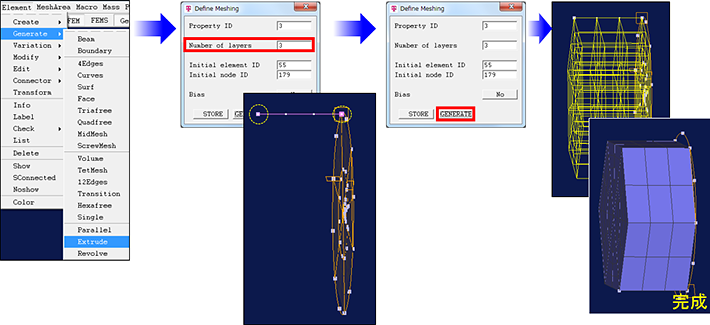MEDINA 2位 形状作成方法
MEDINA PreProcessingのご紹介です。
Medinaでは点→線→平面→立体で形状を作成していきます。これからBolt Headを例に機能のご紹介をいたします。
1.中心となる節点の作成 - 座標を指定し中心点を作成する
Node→Create→XYZ→コマンドで座標を入力
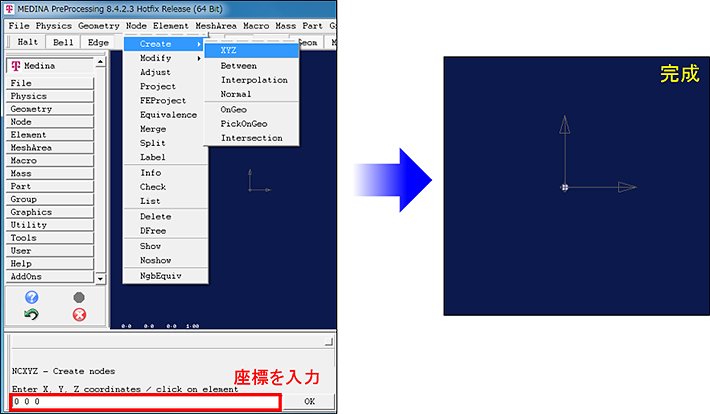
2.中心になる平面の作成 - 作成形式を指定し平面を作成する
Geometry→Create→Plane→GCPlane:EQUATION→コマンドz=0入力→ENTER
Z軸に対して平面を作成するので、z=0になります。
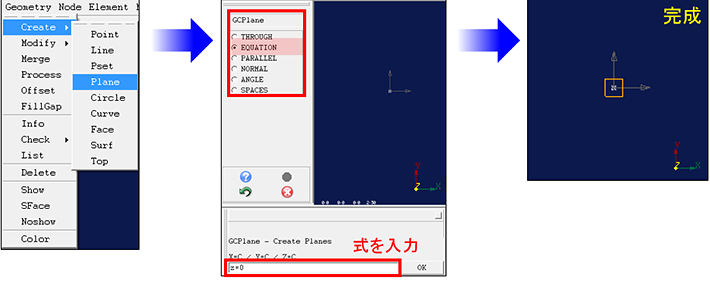
3.Bolt Head(SHELL)の作成 - Bolt Headに使用する円を作成する
Geometry→Create→Circle→GCCircle:COMPLETE:CENRAD(CENTER-RADIUS)→半径(18)をコマンド入力→ENTER→
Select Plane→指定するとピンク色に変わる→中心点を選択→完成
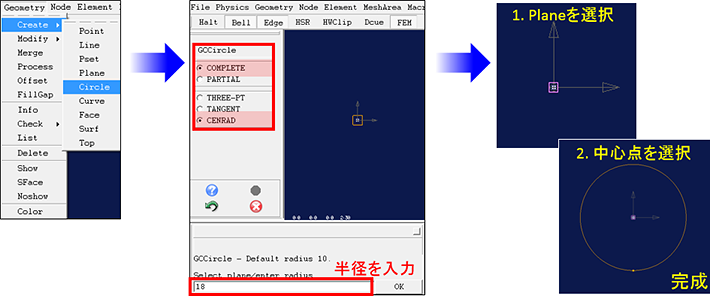
<注意>中心点に焦点をあわせすぎると円が形成させているのに気づかない場合があります。
いったん、表示画面を広くして確認してみましょう!
内側にもうひとつ円を作成してみましょう
上記同じ手順で、半径(8)とします
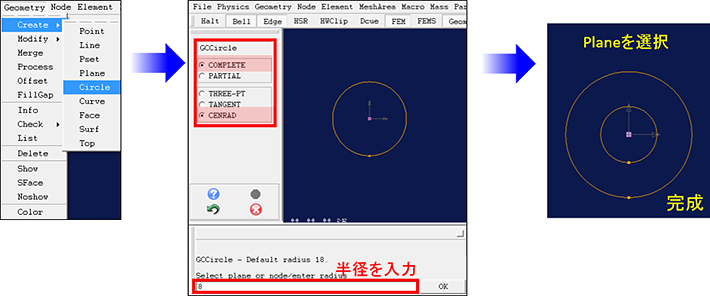
4.円上に節点を作成 - 各円上に節点を作成する(節点数:12)
Node→Create→OnGeo→コマンドに"12"入力(節点数)→ENTER→外円&内円を選択→右クリック→完成
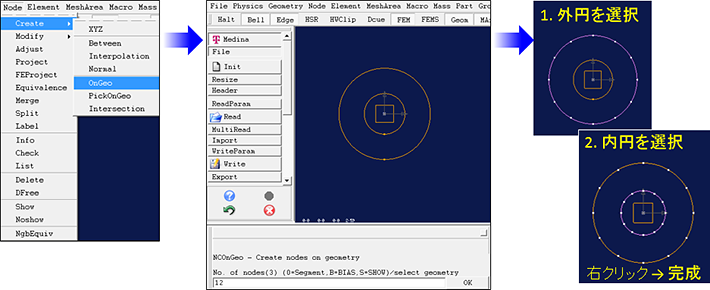
5.円を分割するためのラインを作成
Geometry→Create→Line→GCLine:LIMITED:PT-PT→ラインを引くための2つの節点を選択
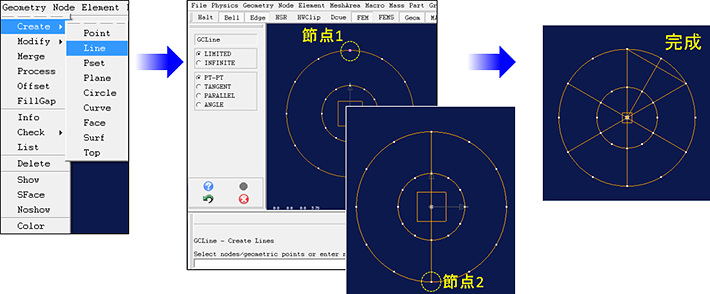
6.ラインの分割 - ラインを細かく分割する
Geometry→Modify→Break→GMBreak:Automatic→“ScreenBox”で範囲を指定→右クリック→
コマンド“Create BREAK points?”→“y”入力→ENTER→完成

7.メッシング - パーツを分けてメッシングする
Element→Generate→4Edges→Number in direction 1 & 2 に要素数を設定する→ラインを順番に選択する(今回は3→1→3→1)
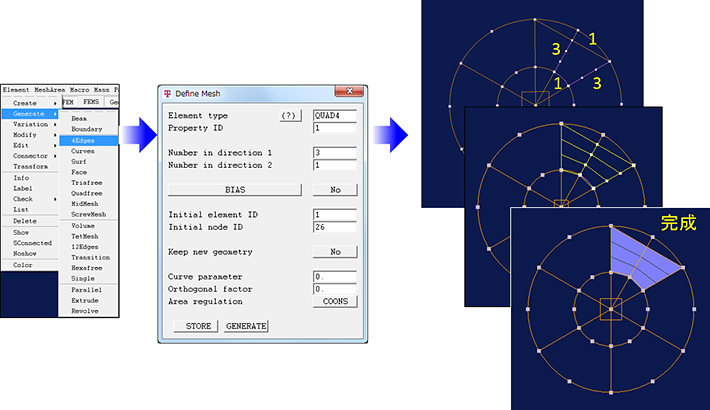
メッシング - 要素を作るための節点をラインに作成
Node→Create→OnGeo→コマンドに"7"を入力→Nodeを作成するラインを選択
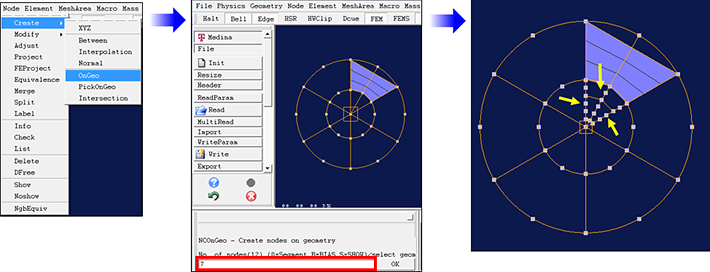
メッシング - 作成した節点からメッシングする
Element→Create→Nodes→要素種類選択:(41:QUAD4)→右クリック→Nodeを選択→右クリック→完了
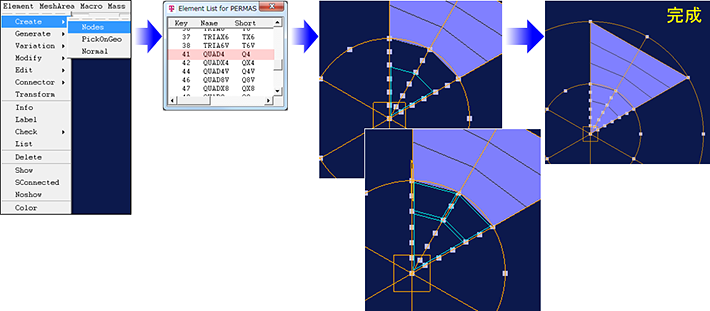
8.メッシュを複写する対称面にPlaneを作る
Geometry→Create→Plane→GCPlane:"NORMAL"→元になるPlaneを選択(ピンク色になる)→対称面になるLineを選択→
右クリック→Planeが複写されました
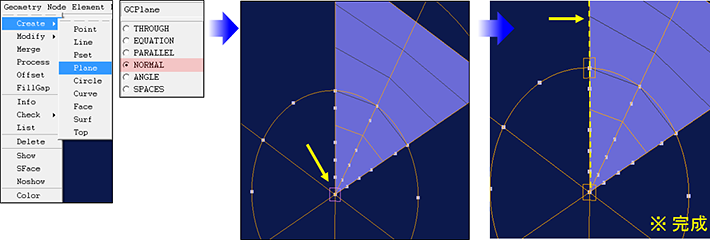
9.メッシュを複写する
Utility→Symmetry→対称面になるPlaneを選択→Apply:Duplicate:Element→Elem Selection:Search:Direct→元になる要素を選択→同様にして全てに複写する
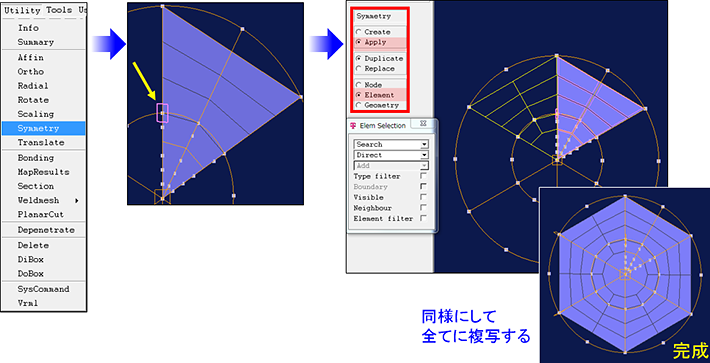
10.Headにボリュームをつける - 節点を転写する
Utility→Translate→コマンドにLength(15)を入力→Enter→Vector(0 0 -1)を入力→Enter→Translate:Apply:Duplicate:Node:IDを選択→元になる節点を選択→転写した節点が黄色で表示→右クリック→完成
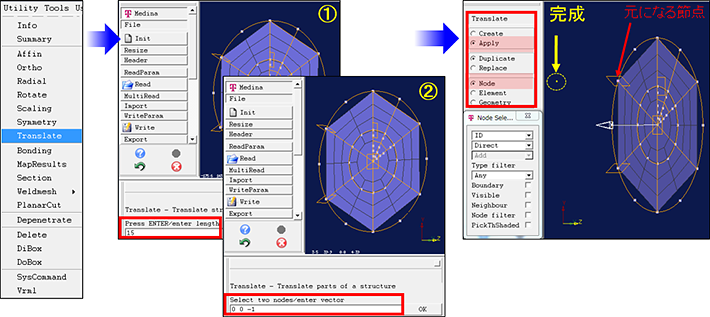
Headにボリュームをつける - ボリュームを成型する
Element→Generate→Extrude→ボリュームの分割数(3)を入力→2つの節点を選択→GENERATE→黄色で表示→右クリック→完成